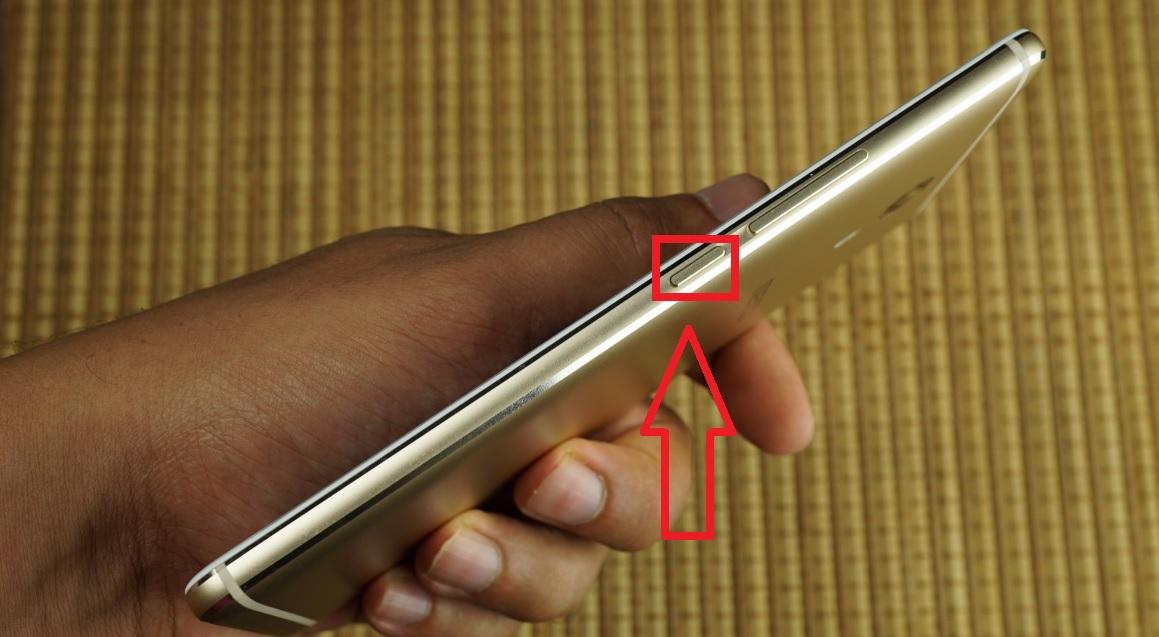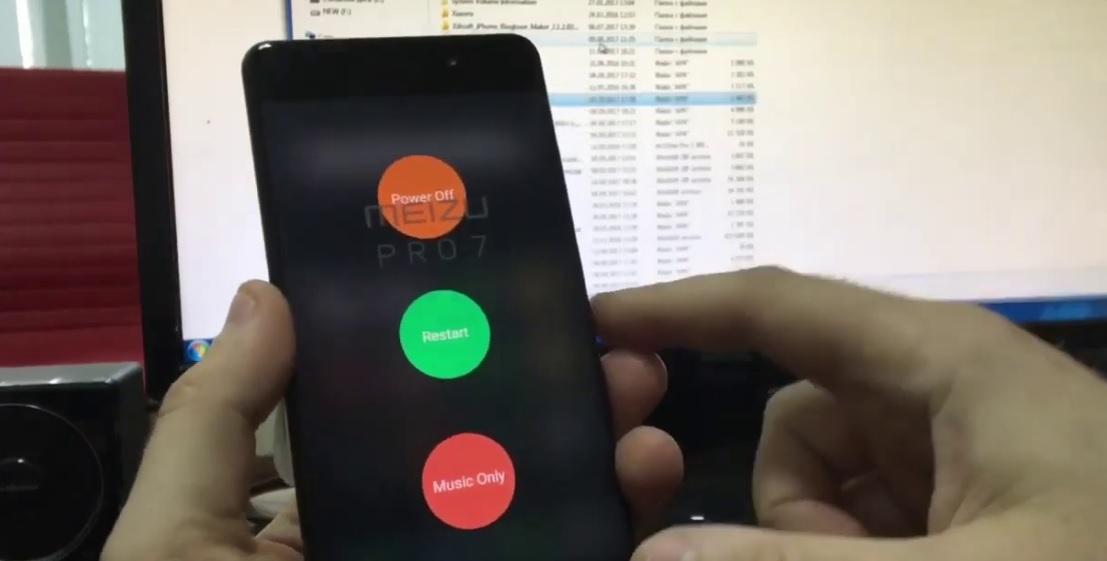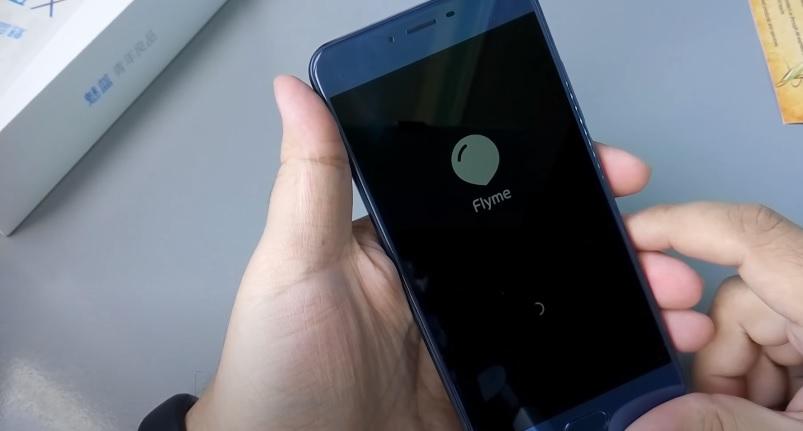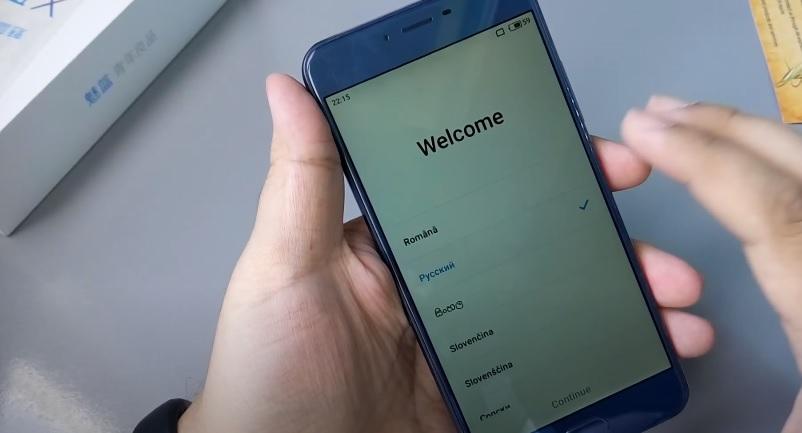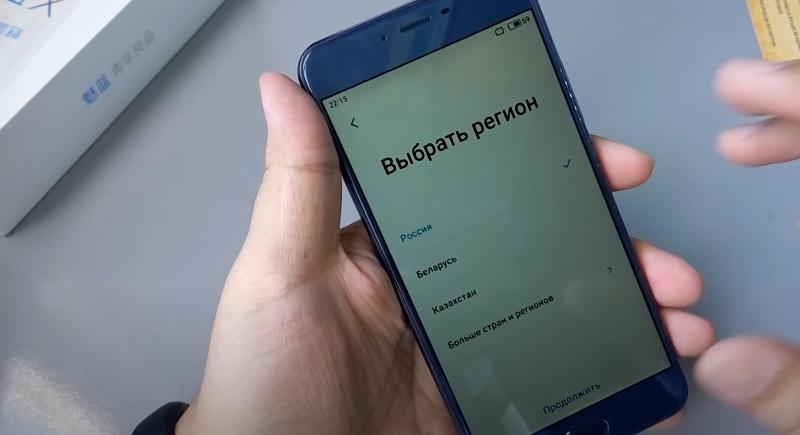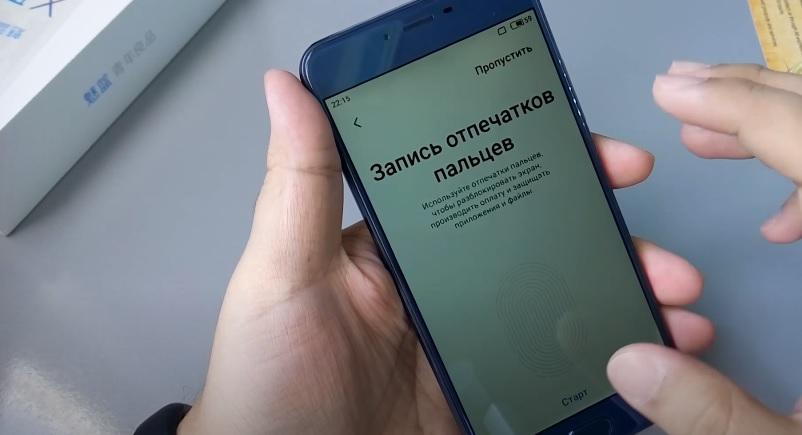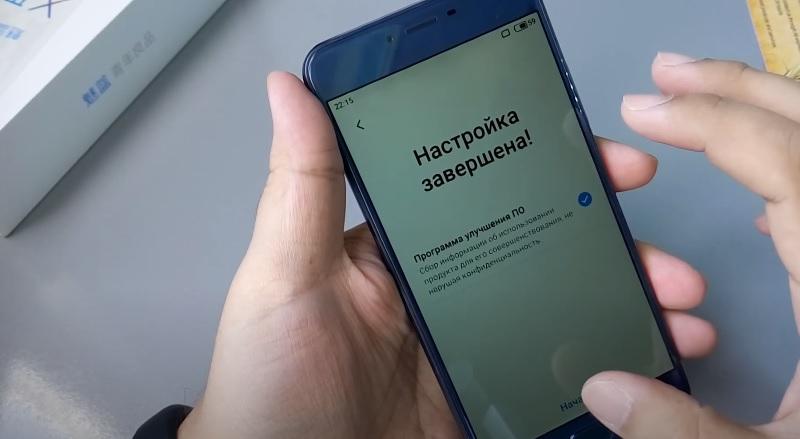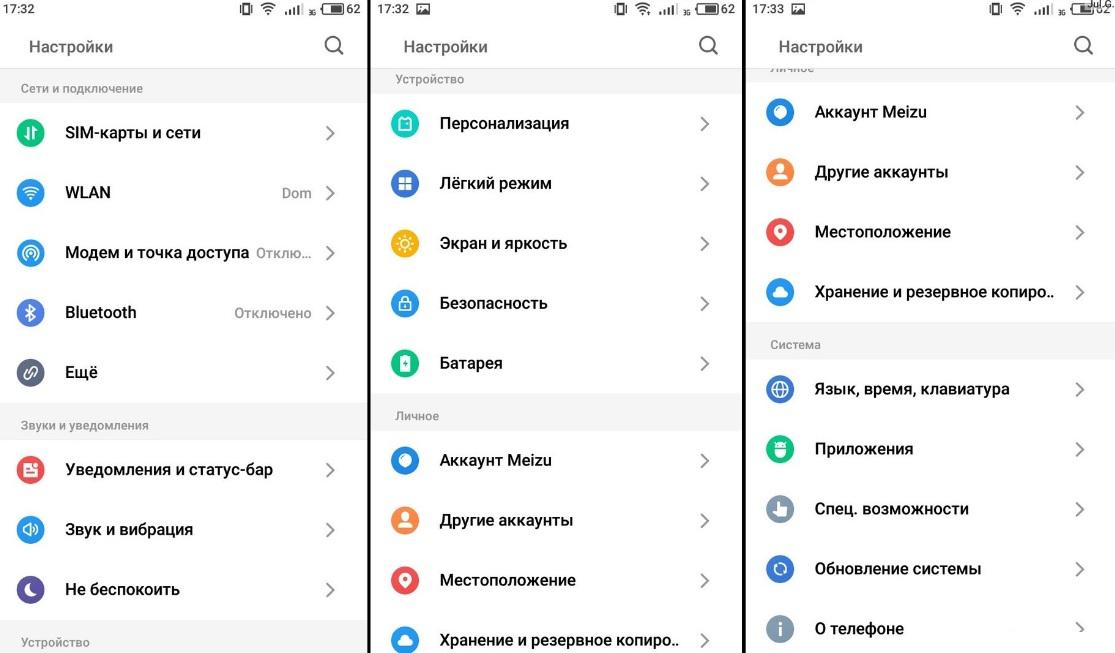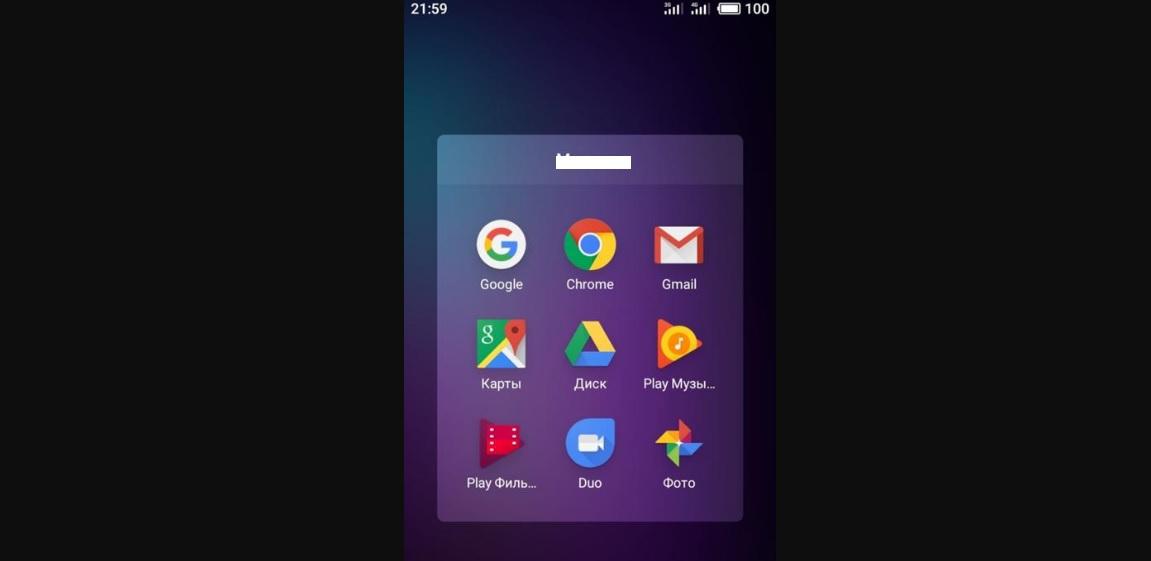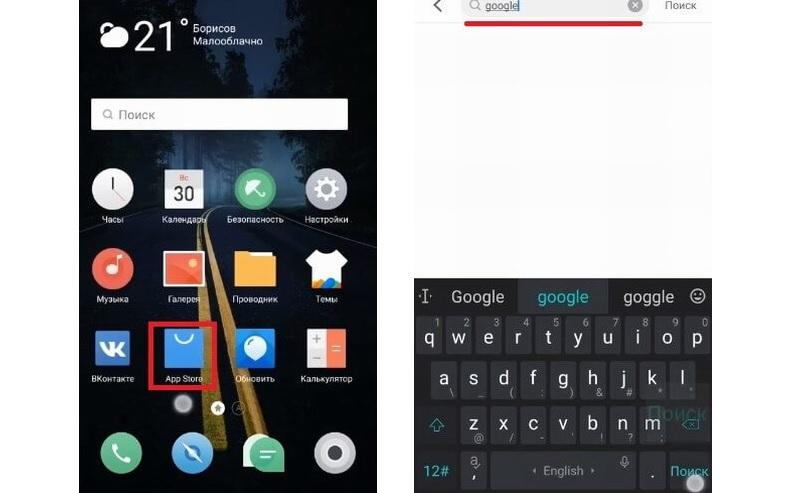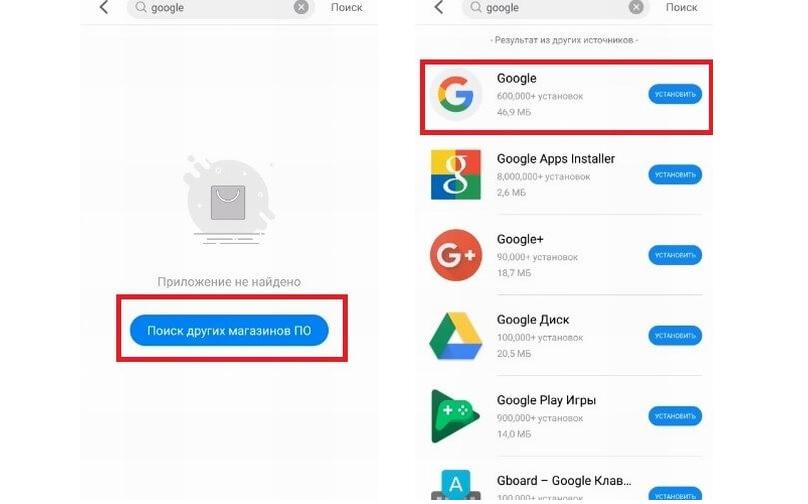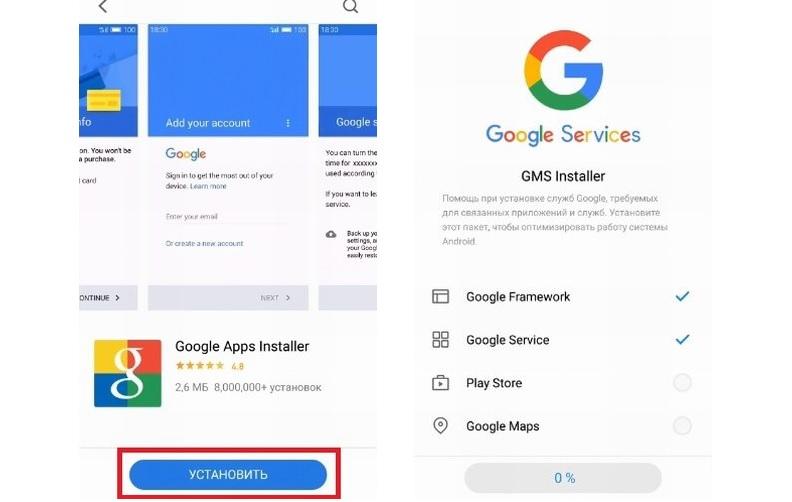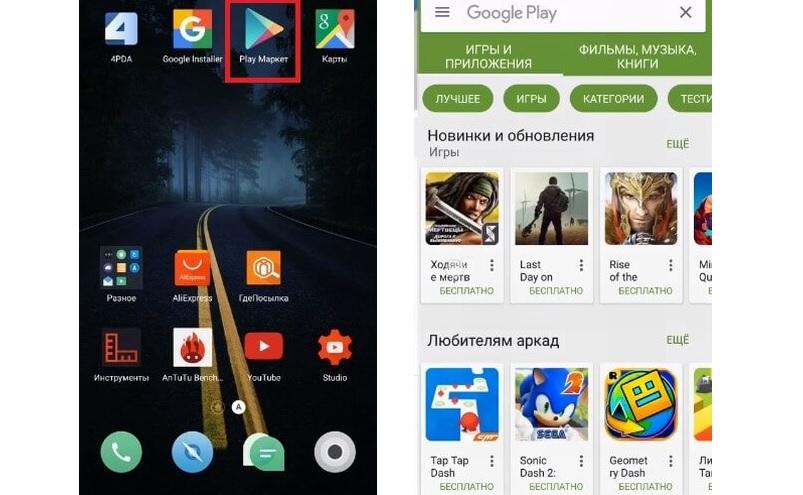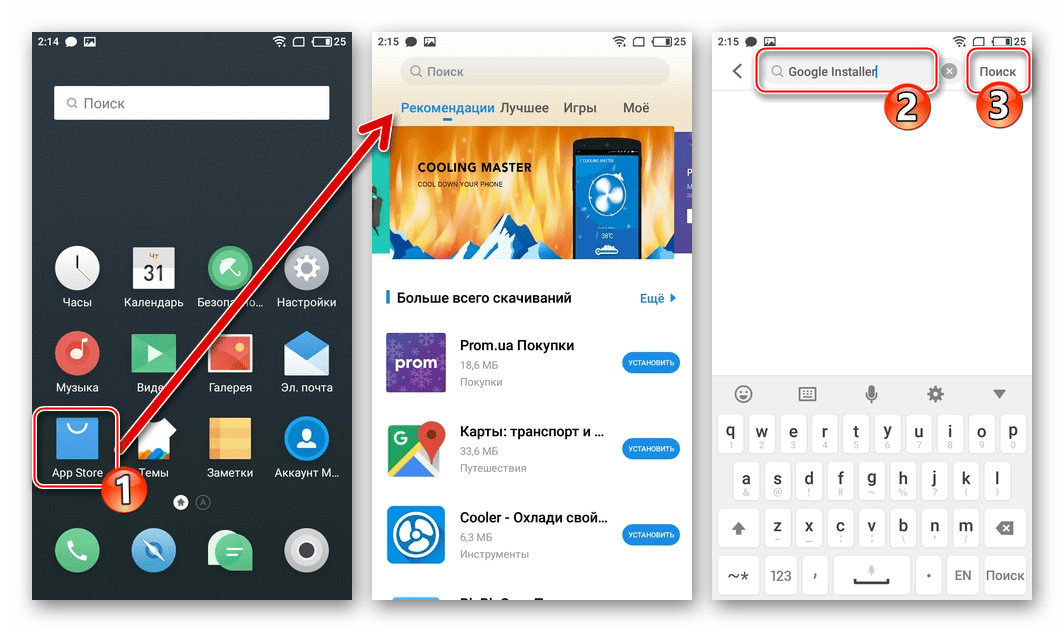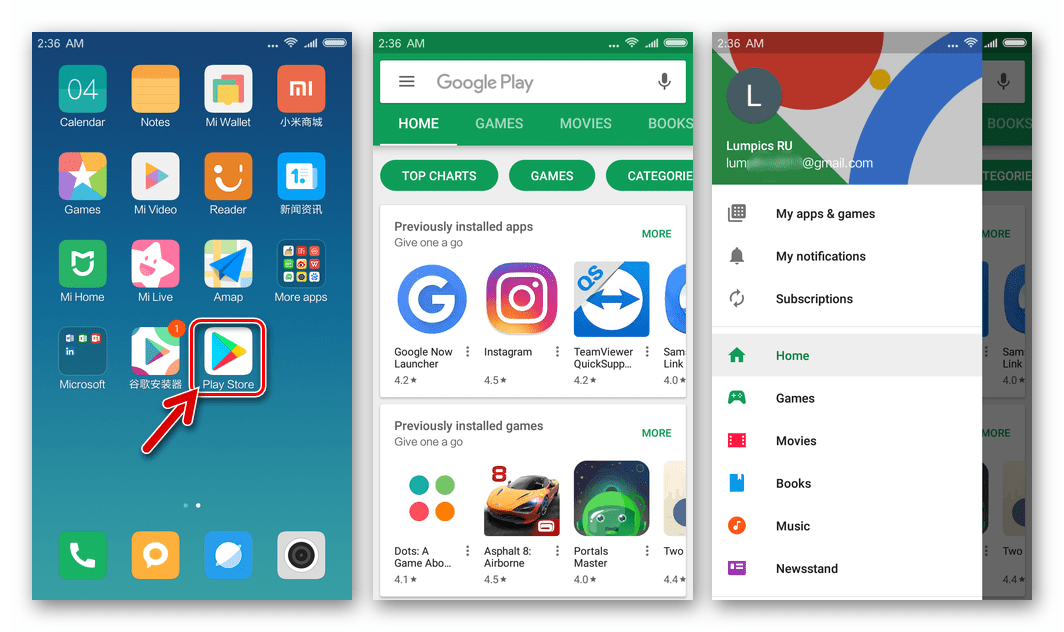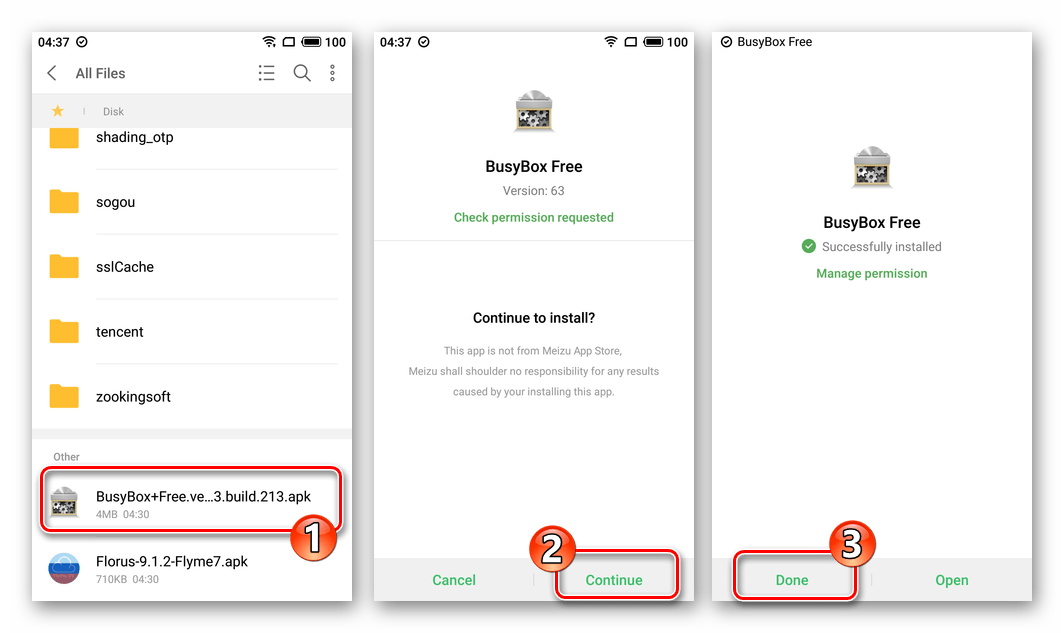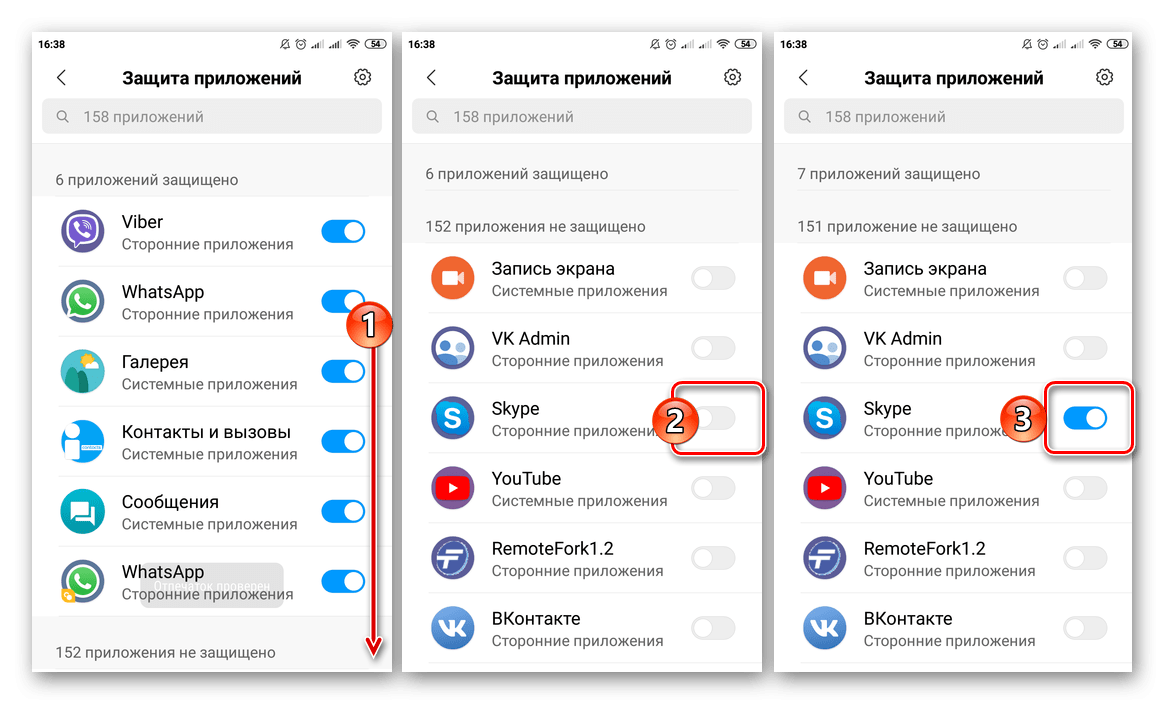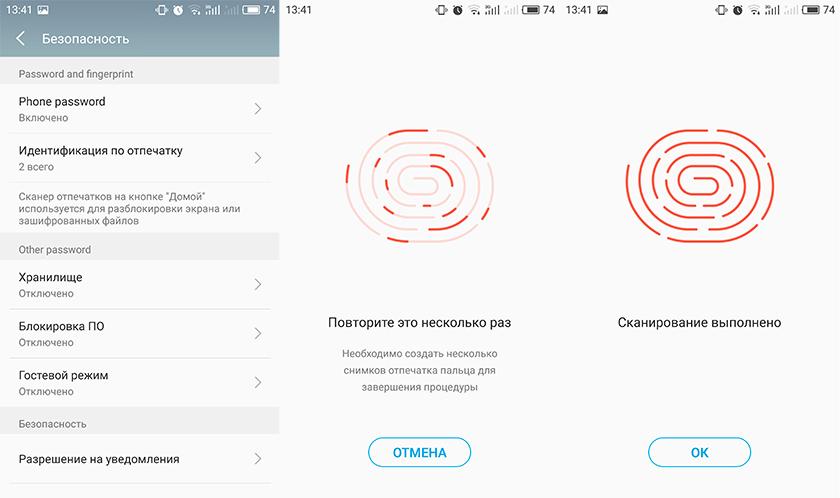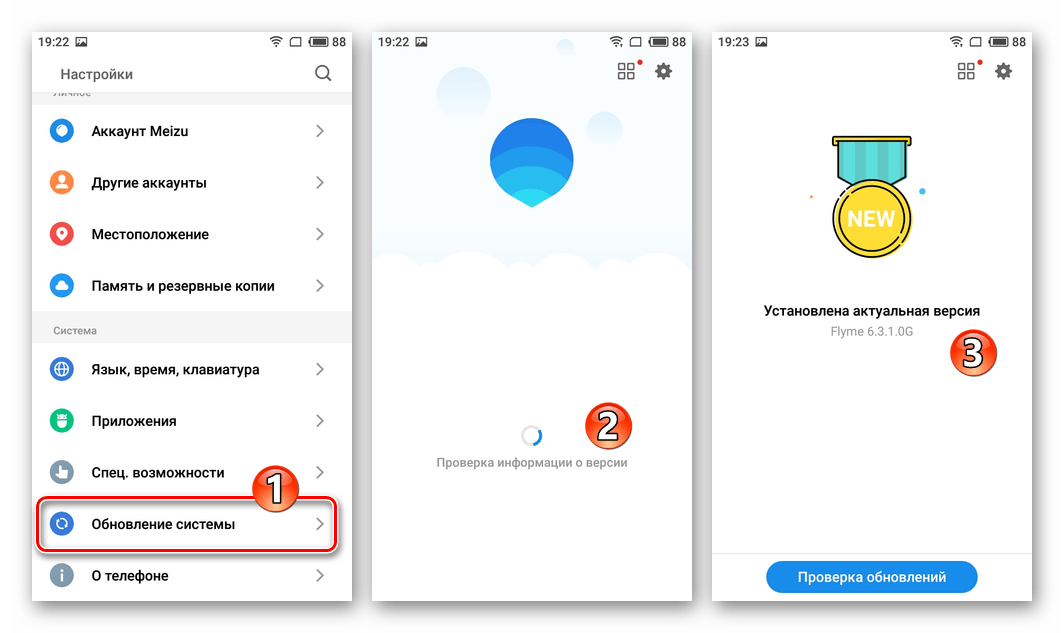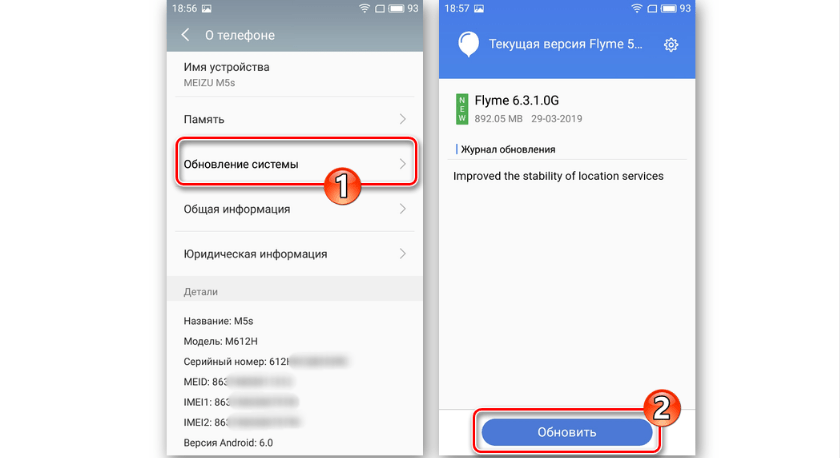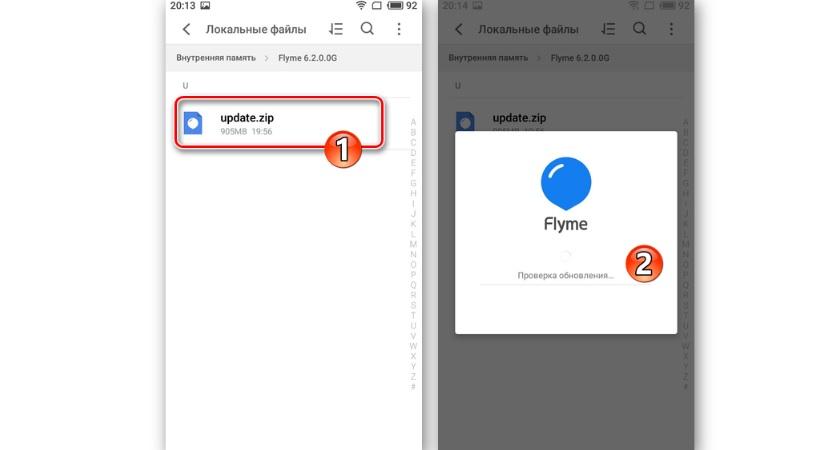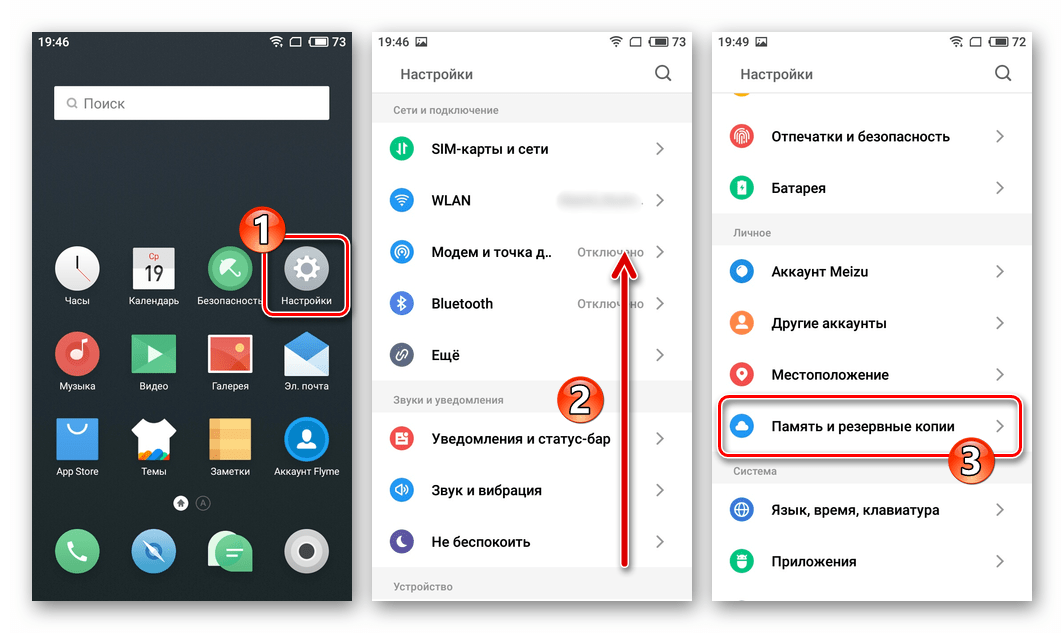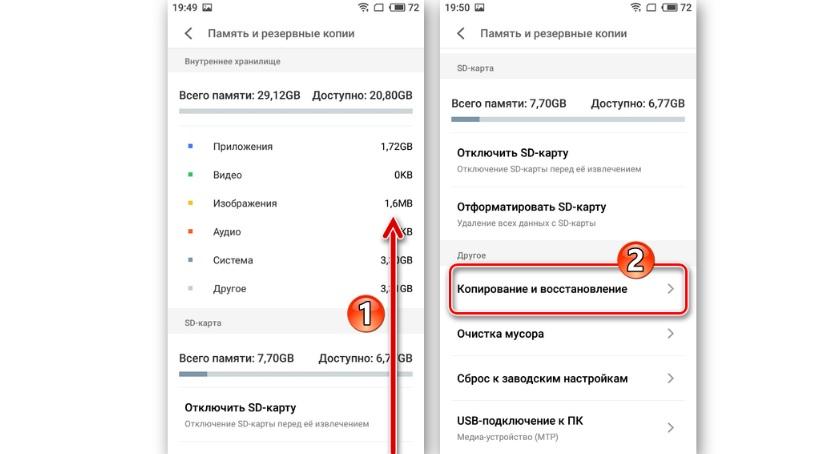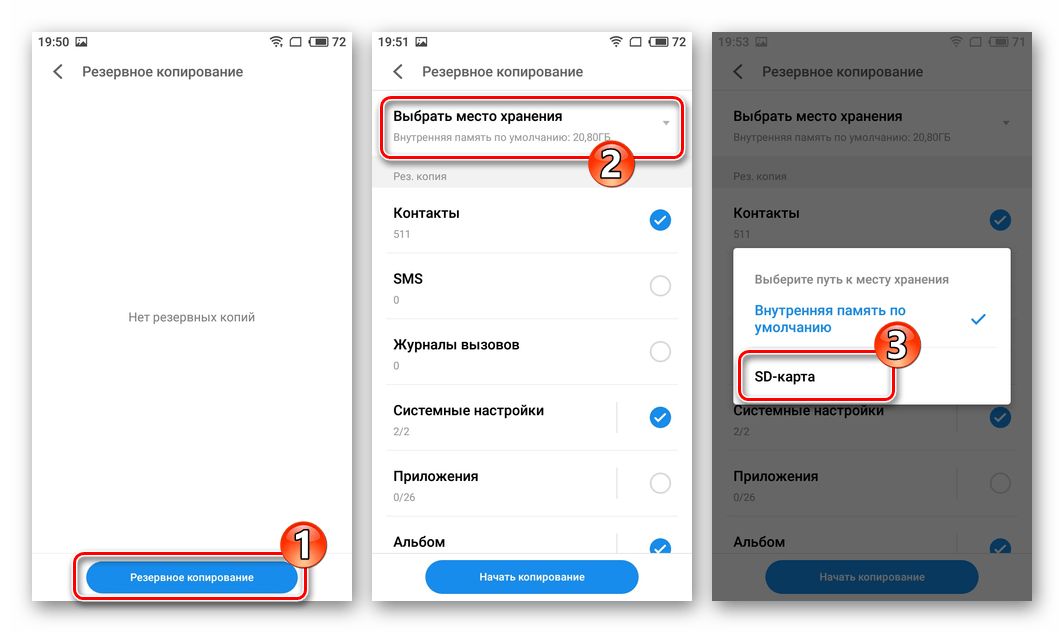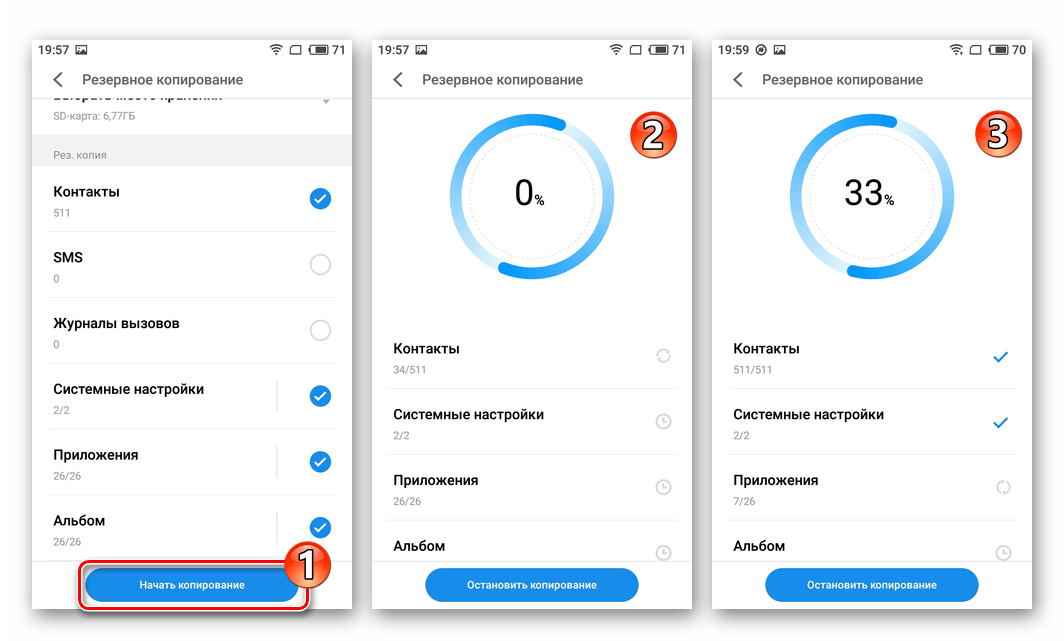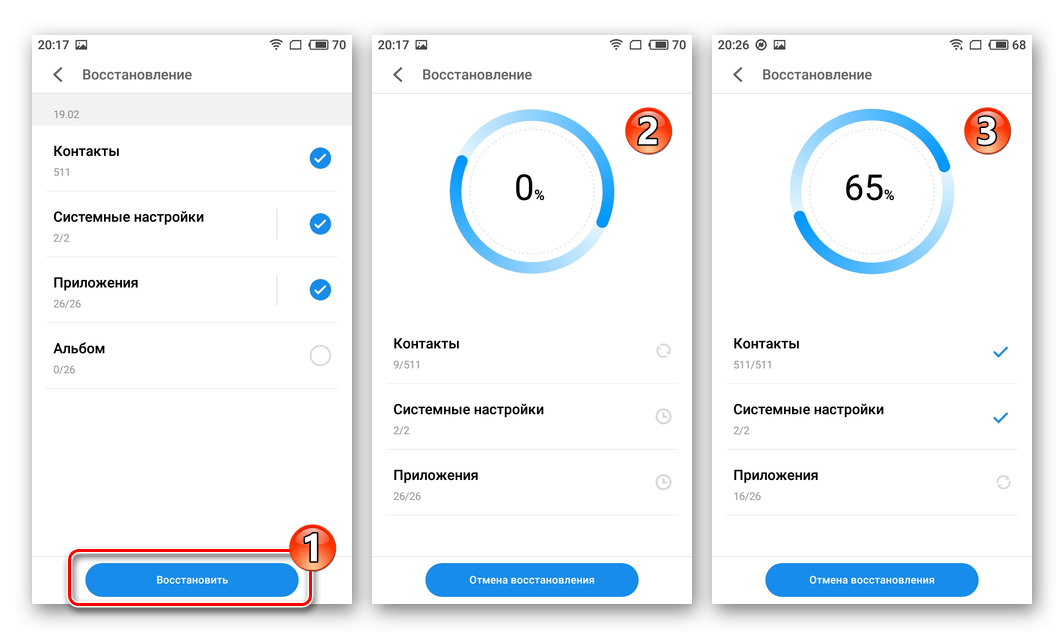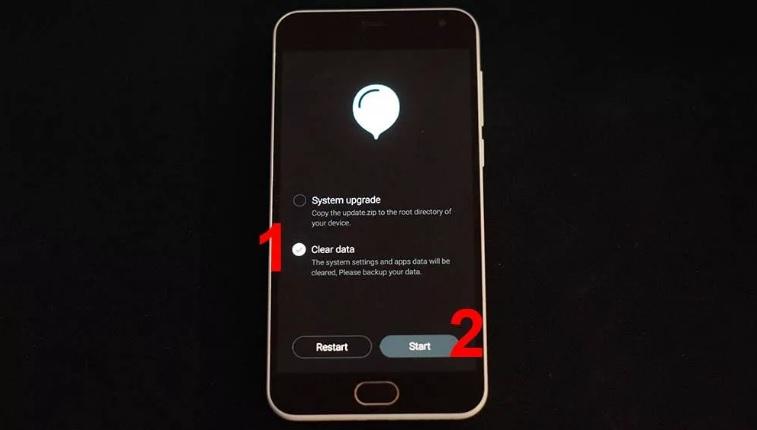Китайские бренды смартфонов привлекают внимание покупателей низкой ценой и хорошими характеристиками. Одной из самых популярных компаний Поднебесной является Meizu, выпускающая как бюджетные, так и флагманские девайсы.
У человека, который впервые стал обладателем Мейзу, возникает немало вопросов. Особенно после перехода с iPhone или Samsung. Как правильно пользоваться устройством данной маркой. Какие кнопки используются для включения, выключения и перезагрузки?
- Как включить, выключить и перезагрузить телефон Meizu
- Как настроить телефон Мейзу – первичные настройки
- Как установить сервисы Гугл
- Как установить и настроить приложения на Мейзу
- Как настроить сканер отпечатков пальцев
- Как обновить прошивку на Мейзу
- Как сделать резервную копию данных в Meizu
- Почему Мейзу не включается – возможные причины
- Возможные проблемы при включении и настройке телефона Мейзу
Как включить, выключить и перезагрузить телефон Meizu
Несмотря на то, что внешне Meizu может отличаться от устройств других брендов, с первым запуском устройства ни у кого не возникнет проблем. Ведь для запуска используется классическая кнопка питания, расположенная на правом торце смартфона.
Чтобы включить девайс, достаточно несколько секунд удерживать указанную клавишу. После этого на экране появится логотип компании, и телефон загрузится.
Для отключения или перезагрузки используется та же самая кнопка. В активированном состоянии пользователю нужно на 2-3 секунды удержать палец на клавише питания. Затем на экране появится информационное сообщение с двумя вариантами развития события.
Касание зеленого кружка приведет к перезагрузке устройства, а оранжевого – к выключению. Таким образом, процесс активации и деактивации Мейзу практически не отличается от смартфонов других брендов. Небольшая разница видна лишь в оформлении экрана выключения, а в остальном выполнение операции не вызывает никаких вопросов.
https://www.youtube.com/watch?v=rscsSVl3AFA
Как настроить телефон Мейзу – первичные настройки
Как и в случае с любым другим смартфоном, первый запуск гаджета сопровождается первичной настройкой. Итак, представим, что вы купили Meizu и в первый раз нажали кнопку включения. На дисплее появляется экран загрузки с фирменным логотипом компании и ее прошивки Flyme.
Затем владельцу требуется выбрать язык, на котором будет работать смартфон. Если вы читаете этот материал, то вам наверняка нужно указать русский. Но при необходимости можно выбрать другой язык из списка доступных.
На китайской версии прошивки доступно только 2 языка, включая английский. Русский присутствует на глобальной и местной версии Flyme.
На следующем экране появляется выбор региона. Под ним понимается та страна, в которой проживает хозяин смартфона. Выбор конкретного региона обуславливает ряд настроек. Например, при указании Индии громкость смартфона будет выше. А для России сразу же установится несколько местных приложений.
Очередная менюшка – пользовательское соглашение. Как правило, практически все пользователи пропускают ее, нажимая кнопку «Принимаю». Но, если вы впервые стали обладателем Мейзу, рекомендуется все-таки принять во внимание информацию разработчиков. Так хозяин сразу получит ответы на многие вопросы.
Следующий этап – выбор сети Wi-Fi. Он нужен для авторизации в личном аккаунте и загрузки стартового пакета приложений. Если в данный момент нет доступа к роутеру, можно нажать кнопку «Пропустить».
Один из последних этапов представляет собой настройку отпечатка пальцев. Он предусмотрен только на тех моделях, которые имеют соответствующий сканер. Подробнее о технологии мы поговорим далее, так что на первых порах можно пропустить регистрацию пальца.
Ну а теперь владельца Meizu можно поздравить с успешной настройкой нового девайса. Остается лишь нажать кнопку «Начать», после чего откроется рабочий стол смартфона.
Внешний вид рабочего стола может отличаться от приведенного, так как многое зависит от действующей версии прошивки. В обновлениях добавляются темы и различные фоновые изображения.
Если есть желание изменить еще какие-либо параметры устройства, нужно кликнуть по иконке настроек. Меню имеет приветливый вид, поэтому новичок сразу может понять, где находится интересующий его параметр.
Останавливаться подробнее на всех пунктах настроек нет особого смысла, поскольку каждому человеку нужно изменить разные параметры. Главное, что первичная настройка уже сделана. Далее будем разбираться с самыми важными функциями Мейзу.
Как установить сервисы Гугл
Смартфоны Meizu продаются во множестве стран мира. Поскольку устройства фирмы базируются на операционной системе Андроид, хотя и со своей оболочкой, они уже имеют установленные сервисы Гугл. Среди предустановленных приложений есть и Play Маркет, и карты, и почта.
Но это касается только глобальной прошивки и версии операционной системы, предназначенной для России. На китайской Flyme сервисов Гугл нет. Поэтому у пользователя могут возникнуть проблемы с установкой приложений из Google Play.
Перед покупкой смартфона Мейзу обязательно уточняйте, на какой прошивке он базируется. В идеале нужно взять российскую или глобальную версию (Global).
Если вам попался Мейзу на китайской прошивке, не стоит отчаиваться. На нее тоже можно без особого труда накатить сервисы Google, чтобы с комфортом пользоваться смартфоном.
Для установки необходимого ПО понадобится:
- Открыть фирменный магазин приложений App Store, расположенный на рабочем столе.
- Вбить в поиск «Google».
- Нажать кнопку «Поиск других магазинов ПО».
- Установить приложение Google, которое уже включает в себя сервисы.
После завершения этой простой операции на экране появятся иконки стандартных программ Гугл. Загрузить дополнительный софт Google можно будет через официальный магазин приложений американской компании.
Если по каким-то причинам поставить сервисы Google через App Store Мейзу не удается, воспользуйтесь специальным apk-файлом. Его нужно открыть и произвести установку в ручном режиме.
Как установить и настроить приложения на Мейзу
Для установки сторонних программ владелец Meizu может воспользоваться двумя магазинами приложений:
- App Store;
- Google Play.
Оба из них доступны на глобальных версиях прошивки. На китайской Flyme есть только фирменный App Store, но и с установкой сервисов нет никаких проблем.
Чтобы поставить прогу через предустановленный App Store, нужно кликнуть по синей иконке на рабочем столе и вбить название нужного приложения.
Далее останется лишь нажать кнопку «Установить», после чего иконка новой программы появится на рабочем столе. Но все-таки для установки приложений рекомендуется пользоваться Google Play. Во-первых, данный магазин предлагает самый широкий выбор игр и утилит, а обновления через него поступают быстрее всего.
Просто откройте Google Play, найдите через поиск нужную программу и нажмите кнопку «Установить». В течение нескольких секунд прога будет установлена.
Помните, что для выполнения операции требуется подключение к интернету. Если его нет, установка через магазин приложений окажется невозможной. В таком случае следует предусмотреть альтернативный вариант. Например, способ, позволяющий поставить прогу при помощи apk-файла.
Загрузите установочный файл из любого интересующего источника, а затем откройте его на телефоне Мейзу.
Установка произойдет даже без подключения к интернету. Однако, пользоваться подобным методом не рекомендуется. В интернете можно наткнуться на зараженные программы, а в Google Play весь контент заранее проверен на вирусы.
Если вы решили поставить приложение через apk-файл, не забудьте разрешить установку через сторонние ресурсы в настройках Мейзу.
После загрузки нужной программы владелец Meizu может пользоваться ей по своему усмотрению. В настройках, к примеру, допускается включение защиты программ.
А в разделе «Приложения» настроек телефона можно без труда удалить ненужную программу. Все очень просто, и даже нет необходимости лишний раз открывать Google Play.
Как настроить сканер отпечатков пальцев
Некоторые модели Мейзу оснащены сканером отпечатков. Это механизм, позволяющий защитить смартфон от злоумышленников. Как правило, сканер располагается четырьмя способами:
- в кнопке «Домой»;
- на боковой стороне;
- на задней панели;
- в дисплее.
Самый современный вариант – сканер в экране, как на Meizu 16th. Но вне зависимости от того, где установлен датчик, его настройка происходит всегда одинаково.
Пользователь может задать свой отпечаток уже на этапе первого включения. Если этого не сделано, нужно следовать инструкции:
- Открыть настройки.
- Перейти в раздел «Безопасность».
- Нажать кнопку «Идентификация по пальцу».
- Несколько раз приложить палец к сканеру, пользуясь подсказками на экране.
Все. Теперь отпечаток настроен, и смартфон полностью защищен. Дополнительно можно задать еще несколько отпечатков, чтобы доступ мог получить еще один или несколько человек.
Как обновить прошивку на Мейзу
Смартфоны Meizu базируются на фирменной прошивке Flyme. Она регулярно получает обновления. Поставить актуальную версию ОС можно двумя способами:
- по воздуху;
- через отдельный файл.
Первый вариант является основным и наиболее предпочтительным. Чтобы проверить наличие актуальной прошивки, нужно зайти в раздел настроек «Обновление системы».
Если обновление доступно, на экране появится соответствующее уведомление. Пользователю останется лишь нажать кнопку «Обновить» и дождаться окончания установки. В процессе смартфон перезагрузится, после чего будет готов для дальнейшего использования.
Альтернативный способ предполагает ручную загрузку обновлений с официального сайта flymeos.com. Перейдите на главную страницу, выберете прошивку для своей модели и загрузите ее на телефон. Далее останется открыть скачанный zip-файл и подтвердить начало установки.
Весь процесс занимает примерно 10-15 минут. Во время установки прошивки не нужно беспокоить телефон. Дождитесь, пока он перезагрузится.
Перед установкой обновлений рекомендуется зарядить смартфон хотя бы до 50%, а также выполнить сброс до заводских настроек.
Как сделать резервную копию данных в Meizu
Для того, чтобы все обновления корректно установились, владелец Мейзу должен выполнить сброс до заводских настроек. Операция очень простая и производится через настройки устройства. Но следует учесть, что при сбросе удаляются все файлы. Поэтому необходимо предварительно создать резервную копию.
Сделать бэкап можно следующим образом:
- Зайдите в настройки.
- Перейдите в раздел «Память и резервные копии».
- Нажмите на «Копирование и восстановление».
- Создайте копию, выбрав место для сохранения.
- Укажите файлы, которые требуется оставить.
- Запустите процесс и дождитесь его окончания.
Получившийся файл нужно на время перекинуть на другой носитель. Например, компьютер. Как только сброс будет выполнен и прошивка переустановлена, файл потребуется вернуть.
Для возврата всех данных необходимо перейти в раздел настроек «Копирование и восстановление» и нажать соответствующую кнопку.
Выполнение операции займет 10-15 минут в зависимости от размера бэкапа.
Почему Мейзу не включается – возможные причины
К сожалению, смартфоны Meizu не всегда работают стабильно. У некоторых пользователей возникает проблема, когда устройство попросту перестает включаться. На это есть несколько причин:
- Не работает кнопка питания;
- смартфон разряжен;
- вышел из строя аккумулятор;
- слетела прошивка;
- сгорел микроконтроллер;
- отошли контакты внутренних шлейфов.
Чтобы определить точную причину, вспомните, не падал ли смартфон в последнее время. В таком случае у него повредились внутренние элементы, а исправить ситуацию можно лишь в сервисном центре.
Что делать, если телефон Мейзу не включается
Во-первых, проверьте устройство на предмет внешних повреждений. Если смартфон контактировал с водой, его нужно высушить. Далее следует поставить Мейзу на зарядку. Также проверьте исправность адаптера и кабеля. Возможно, телефон разряжен, а восстановить энергию не получается из-за неисправных элементов питания.
Если ситуация не исправилась, зажмите в выключенном состоянии кнопку включения и верхнюю качельку громкости. На экране должно появиться инженерное меню. Через него следует выполнить сброс настроек нажатием на «Clear Data».
Если инженерное меню не появляется, а телефон даже через несколько часов так и не может включиться, устройство потребуется разобрать. Лучше всего обратиться в сервисный центр, чтобы диагностикой занялись профессионалы.
Возможные проблемы при включении и настройке телефона Мейзу
Процесс настройки Meizu не вызывает затруднений у большинства пользователей. А если у вас возникли какие-либо проблемы, рекомендуем обратиться к приведенной ниже таблице. В ней представлены основные ошибки и способы их решения.